4、找到最下面这一栏用户配置,展开用户配置之后找到管理模板,在管理模板再找到系统,如下图:

5、在系统里面第一个CTRL ALT 加del选项,可以参考上图,点击CTRL ALT 加del选项在右侧可以看到删除任务管理器:

6、双击“删除任务管理器”弹出的对话框可以看到,如果这是禁用,勾选已启用,点击应用确定:

7、此时重启一下即可。
方法二:直接运行编辑组策略
如果开始菜单搜索不出来编辑组策略,可以尝试方法二和三。
1、我们直接使用Windows键加R打开运行:

4、找到最下面这一栏用户配置,展开用户配置之后找到管理模板,在管理模板再找到系统,如下图:

5、在系统里面第一个CTRL ALT 加del选项,可以参考上图,点击CTRL ALT 加del选项在右侧可以看到删除任务管理器:

6、双击“删除任务管理器”弹出的对话框可以看到,如果这是禁用,勾选已启用,点击应用确定:

7、此时重启一下即可。
方法二:直接运行编辑组策略
如果开始菜单搜索不出来编辑组策略,可以尝试方法二和三。
1、我们直接使用Windows键加R打开运行:









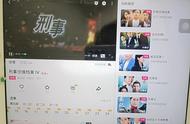

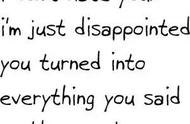





Copyright © 2018 - 2021 www.yd166.com., All Rights Reserved.